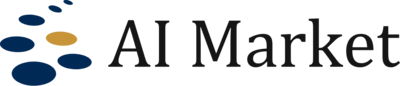ChatGPTのログイン方法は?よくあるエラーメッセージ例・トラブル解決方法ガイド
最終更新日:2025年08月20日

「ChatGPTにログインしようとしたけど、なぜかできない…何が問題なんだろう?」そう思う方もいるかもしれません。今さら周りにも聞きにくいと一人考え込んでいませんか?
実は、ChatGPTログインで困っている多くの方々のために、簡単に解決する方法があります。
この記事では、
ChatGPTとはなにか、機能や使い方事例をこちらの記事で、LLMについてはこちらで詳しく説明していますので併せてご覧ください。
LLMに強い会社・サービスの選定・紹介を行います
今年度LLM相談急増中!紹介実績1,000件超え!

・ご相談からご紹介まで完全無料
・貴社に最適な会社に手間なく出会える
・AIのプロが貴社の代わりに数社選定
・お客様満足度96.8%超
・GPT、Claude、Gemini、Llama等の複数モデルに対応
完全無料・最短1日でご紹介 LLMに強いAI会社選定を依頼する
ChatGPT/LLM導入・カスタマイズに強いAI開発会社を自力で選びたい方はこちらで特集していますので併せてご覧ください。
目次
ChatGPTのログイン方法
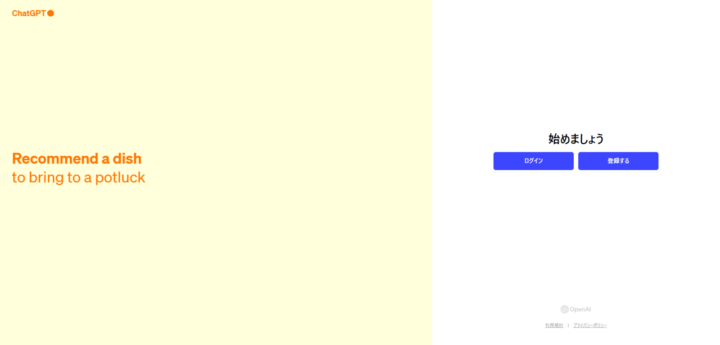
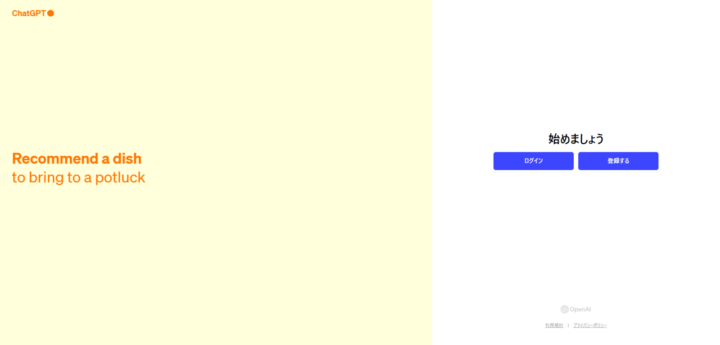
ChatGPTを使用するには、まずログインが必要です。ここでは、ログインするための基本的な手順を紹介します。
一度ログインすれば、あなたのチャット履歴や設定は保存され、次回からも引き続き使用することが可能です。
- アカウント登録
もしアカウント登録がお済みでない方は、OpenAIの公式サイトから「登録(Sign up)」ボタンから新規登録が可能です。
事前にアカウントを作成し、ログイン情報を準備しておきましょう。
PCでブラウザからChatGPTを登録して始める方法が最もスタンダードな使用方法です。 - ログイン画面へのアクセス

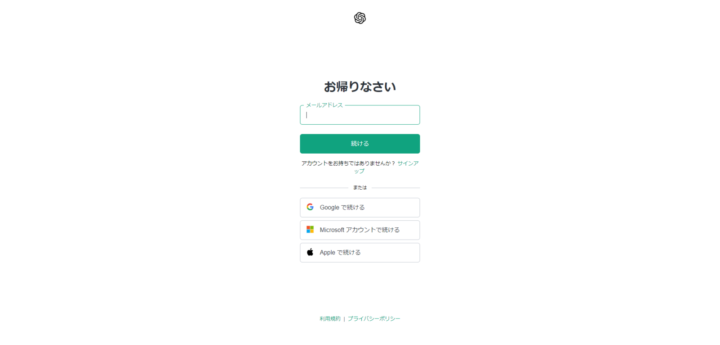
ChatGPTのログイン画面は、OpenAIの公式サイトからアクセスできます。すでにアカウントをお持ちの方は、ページ右側の「ログイン(Log in)」ボタンをクリックします。 - 登録したメールアドレスとパスワードを順に入力します。
ログインには、メールアドレスとパスワードを使用する方法があります。また、Microsoft、Google、Appleのいずれかのソーシャルアカウントを利用してログインすることも可能です。
パスワードを忘れた場合は、「パスワードを忘れた場合はこちら」をクリックし、届いたメールにしたがって再設定してください。 - 多要素認証(MFA)を設定している場合は、認証コードをスマホで確認し、入力します。
- ログイン後、チャット画面に自動的に遷移します。
ChatGPTをスマホアプリで使う方法、注意点はこちらの記事で解説しています。ChatGPTのアカウントを削除する方法はこちらの記事で解説しています。
LLMに強い会社・サービスの選定・紹介を行います
今年度LLM相談急増中!紹介実績1,000件超え!




・ご相談からご紹介まで完全無料
・貴社に最適な会社に手間なく出会える
・AIのプロが貴社の代わりに数社選定
・お客様満足度96.8%超
・GPT、Claude、Gemini、Llama等の複数モデルに対応
完全無料・最短1日でご紹介 LLMに強いAI会社選定を依頼する
ChatGPTにログインできない時のエラーメッセージ別対処法


この章では、ChatGPTにログインできない主な原因とその対処法を紹介します。
ログイン時以外のChatGPTでよくあるトラブルはこちらの記事で解説しています。
ユーザー名やパスワードが正しいか確認する
| エラーメッセージ | 対処法 |
|---|---|
| Invalid username or password | ユーザー名とパスワードの再確認・正確な入力 |
最も一般的なログイン問題は、ユーザー名やパスワードの入力間違いです。正確に入力しているか再確認しましょう。パスワードを忘れた場合は、「パスワードを忘れた場合はこちら」のリンクから再設定を行います。
アカウント登録時の認証方式が正しいか確認する
| エラーメッセージ | 対処法 |
|---|---|
| Oops!Your account is protected with multi-factor authentication. Please log in again using the method you set that up with. | アカウント登録時と同じ認証方式でログインしているか確認 |
ソーシャルアカウントで登録した場合は、同じアカウントを使用してログインしているかを確認します。異なるメールアドレスやログイン方法を試していないか、見直しましょう。
特に、多要素認証を設定している場合、認証コードをスマホで確認することが必要です。
関連記事:「ChatGPTの電話番号認証は必要?有料版・API利用での違い・エラー回避方法まで徹底解説!」
アカウントロックがかかっていないか確認する
| エラーメッセージ | 対処法 |
|---|---|
| Oops!Your account is protected with multi-factor authentication. Please log in again using the method you set that up with. | アカウント登録時と同じ認証方式でログインしているか確認 |
複数回にわたって誤ったログイン情報を入力すると、セキュリティ上の理由からアカウントが一時的にロックされることがあります。この場合、しばらく待ってから再度ログインを試すか、サポートに連絡してアカウントのロックを解除してもらう必要があります。
関連記事:「ChatGPTアカウント共有は可能?使いまわしのリスクや適切な導入方法を徹底解説!」
インターネット環境を整える
ログイン問題の原因として、不安定なインターネット接続が考えられます。信頼性の高い接続を確保するために、Wi-Fi信号が強い場所でのログインを試みるか、必要に応じてネットワーク設定を確認してください。
ChatGPT側に問題がないか確認する
まれに、ChatGPT自体に技術的な問題が発生してログインできない場合があります。このような状況では、OpenAIの公式Xアカウントや、サポートページで最新の情報を確認してください。
また、ChatGPTの活用に、パソコンのレンタルサービスもおすすめです。
ChatGPTのログインについてよくある質問まとめ
- パスワードを忘れた場合はどうすれば良いですか?
ChatGPTのパスワードを忘れてしまった場合は、再設定する必要があります。以下の手順にしたがって下さい。
1. まず、ChatGPT[ログイン画面にアクセスします。
2. 次に、パスワード入力画面で「パスワードを忘れた場合はこちら」というリンクをクリックします。
3. 登録時に使用したメールアドレスを入力した後、送信ボタンをクリックします。
4. その後、指定したメールアドレスにパスワード再設定のリンクが送信されます。メールに記載されているリンクをクリックし、新しいパスワードを設定します。以上の手順でパスワードの再設定が可能です。しかし、メールが届かない場合や他に問題が発生した場合は、ChatGPTの[サポートセンター](https://help.openai.com/en/)に連絡することをおすすめします。
- ChatGPTはログインなしで使えますか?
公式のChatGPTを使用するにはログインが必要です。OpenAIのAIモデルを用いて、一部の機能を他社がサービスとして提供している場合はありますが、ChatGPTをフルに活用するにはアカウントを作成してログインすることをおすすめします。
- ChatGPTログインとサインアップの違いは何ですか?
ログインは、既にアカウントを持っているユーザーが自分のアカウントにアクセスすることを指します。一方、サインアップは新しいユーザーがアカウントを新規作成することを指します。
まとめ
本記事では、基本的なログイン方法から、ログインできない時の対処法までを詳しく解説しました。これらの情報が、皆さんがChatGPTをスムーズに利用し、その潜在能力を最大限に引き出す助けになることを願っています。
LLMに強い会社・サービスの選定・紹介を行います
今年度LLM相談急増中!紹介実績1,000件超え!




・ご相談からご紹介まで完全無料
・貴社に最適な会社に手間なく出会える
・AIのプロが貴社の代わりに数社選定
・お客様満足度96.8%超
・GPT、Claude、Gemini、Llama等の複数モデルに対応
完全無料・最短1日でご紹介 LLMに強いAI会社選定を依頼する
ChatGPT/LLM導入・カスタマイズに強いAI開発会社を自力で選びたい方はこちらで特集していますので併せてご覧ください。


AI Market 運営、BizTech株式会社 代表取締役|2021年にサービス提供を開始したAI Marketのコンサルタントとしても、お客様に寄り添いながら、お客様の課題ヒアリングや企業のご紹介を実施しています。これまでにLLM・RAGを始め、画像認識、データ分析等、1,000件を超える様々なAI導入相談に対応。AI Marketの記事では、AIに関する情報をわかりやすくお伝えしています。
AI Market 公式𝕏:@AIMarket_jp
Youtubeチャンネル:@aimarket_channel
TikTok:@aimarket_jp
運営会社:BizTech株式会社
掲載記事に関するご意見・ご相談はこちら:ai-market-contents@biz-t.jp